本機のアドレス帳またはLDAPサーバーから、相手先のファクス番号やメールアドレス、フォルダーのパスを検索して選択します。
LDAPサーバーを利用するときは、[システム初期設定]の[LDAPサーバー登録/変更/消去]で、あらかじめLDAPサーバーを登録し、[LDAP検索]を[する]に設定しておきます。登録方法は、『ネットワークの接続/システム初期設定』「システム初期設定」を参照してください。
宛先は、部分一致で検索されます。
フォルダー宛先は、LDAPサーバーからは検索できません。
![]() 宛先種別のタブを押して、ファクス・IP-ファクス宛先、インターネットファクス宛先、メール宛先、フォルダー宛先を切り替えます。
宛先種別のタブを押して、ファクス・IP-ファクス宛先、インターネットファクス宛先、メール宛先、フォルダー宛先を切り替えます。
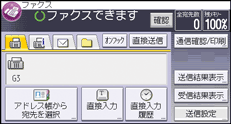
![]() [アドレス帳から宛先を選択]を押します。
[アドレス帳から宛先を選択]を押します。
![]() [検索]を押します。
[検索]を押します。
![]() 検索対象を切り替えるときは、[アドレス帳切替]を押します。
検索対象を切り替えるときは、[アドレス帳切替]を押します。
本機のアドレス帳から検索するときは[本体アドレス帳]を選択します。
LDAPサーバーから検索するときは、検索するLDAPサーバーを選択します。
![]() 検索する宛先の種別に応じて、[ファクス宛先]、[インターネットファクス]、[メールアドレス]、または[フォルダー]を押します。
検索する宛先の種別に応じて、[ファクス宛先]、[インターネットファクス]、[メールアドレス]、または[フォルダー]を押します。
![]() 検索する宛先の文字列を入力し、[OK]を押します。
検索する宛先の文字列を入力し、[OK]を押します。
![]() 条件欄に入力された文字列を確認し、[検索実行]を押します。
条件欄に入力された文字列を確認し、[検索実行]を押します。
![]() 宛先を選択し、[OK]を2回押します。
宛先を選択し、[OK]を2回押します。
送信する宛先が表示されていないときは、[![]() ]または[
]または[![]() ]を押して表示させます。
]を押して表示させます。
[詳細]を押すと、選択した宛先の詳細情報が表示されます。
![]()
文字の入力方法は、『本機のご利用にあたって』「文字入力のしかた」を参照してください。
検索結果が一度に検索できる最大宛先数を超えたときは、画面にメッセージが表示されます。[確認]を押し、検索文字を変更して、宛先を絞り込んでください。一度に検索できる最大宛先数については、項目別最大値一覧を参照してください。
メールアドレスは1人で複数登録できますが、検索でヒットするのは1人につき1件だけです。どれがヒットするかはLDAPサーバーがサポートする方式に依存しますが、一般的には最初に登録したアドレスです。

